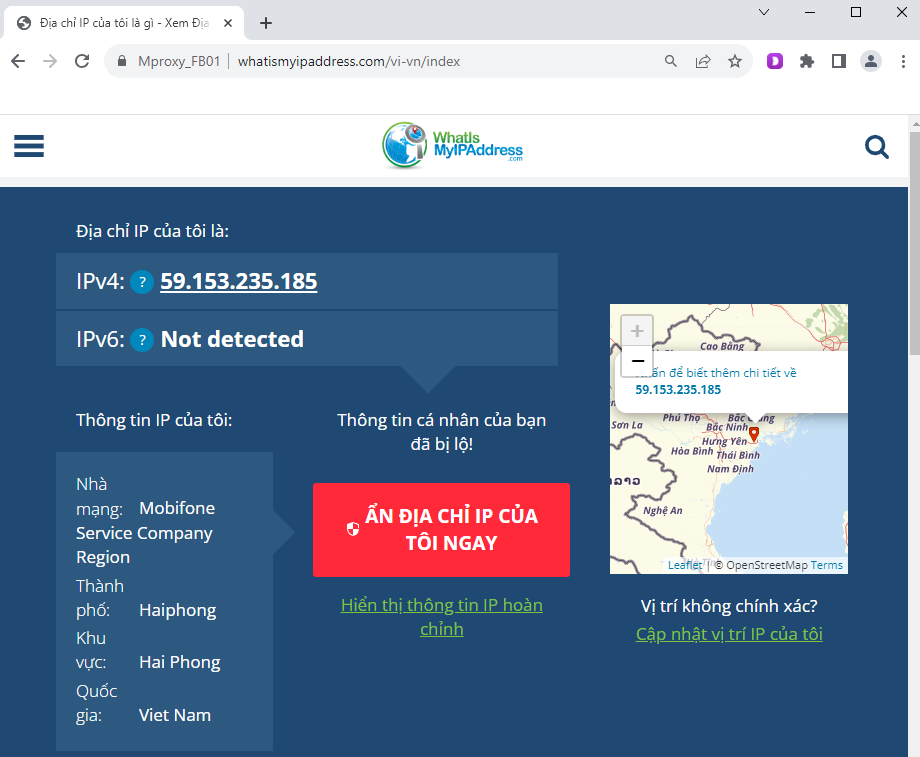Phần mềm Dolphin{anty} sử dụng proxy từ mProxy.vn như thế nào?
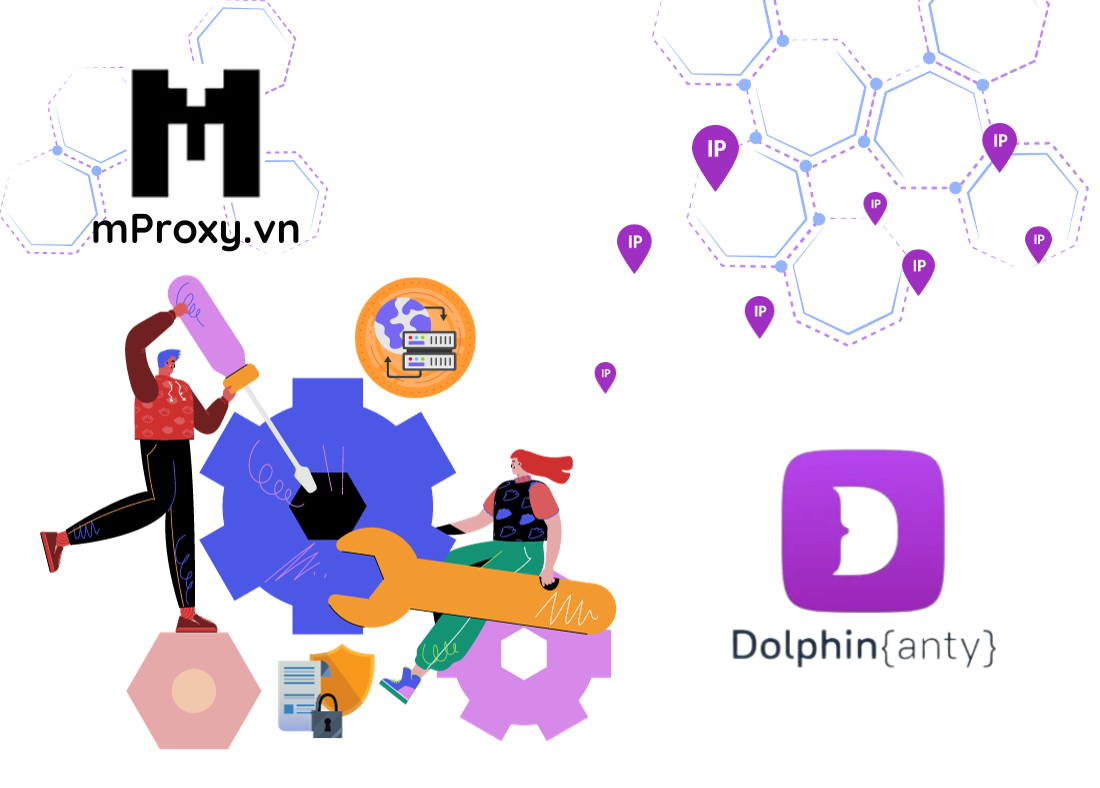
Cách tải và cài đặt Dolphin{anty} trên máy tính
Dolphin{anty} là một phần mềm tạo nên hàng trăm hàng ngàn các hồ sơ trình duyệt ẩn danh, giúp bạn duyệt web một cách "bí mật" mà không bị theo dõi hay đánh dấu bằng thông tin thực. Dolphin{anty} là một công cụ khá phổ biến trong các phần mềm Anti detect Brower trong các lĩnh vực về đặt hàng và các tài khoản quảng cáo.
Dolphin{anty} có nhiều tính năng hữu dụng và hấp dẫn tuy nhiên với giá thành khá cao. Bạn sẽ phải trả phí để sử dụng phần mềm theo cả số lượng hồ sơ cần tạo và cả thời gian sử dụng.
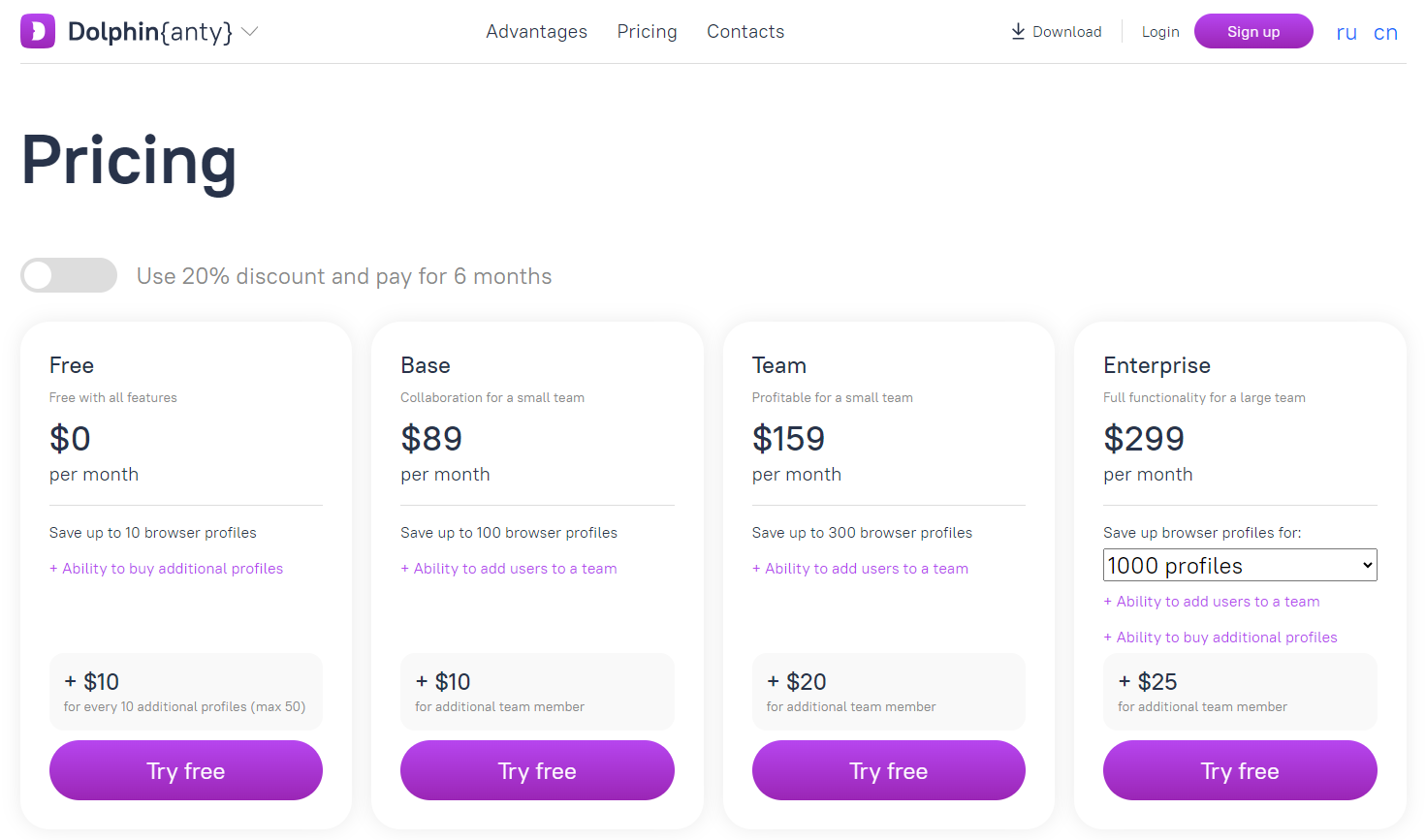
Các bạn có thể sử dụng thử phần mềm với gói tạo được 10 hồ sơ, tải phần mềm tại: https://dolphin-anty.com/en/download/
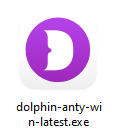
Sau khi tải phần mềm về máy tính, các bạn chỉ cần bấm đúp chuột và cài đặt như các phần mềm khác.
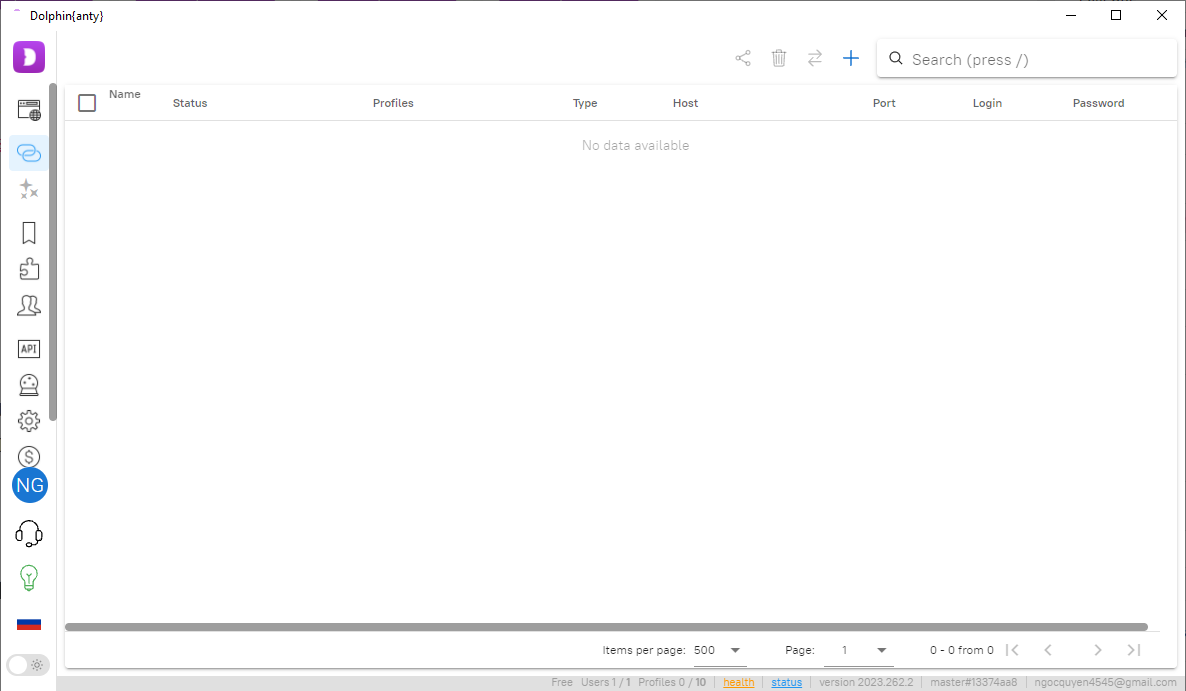
Cách cài đặt proxy trên Dolphin{anty}
Bước 1: Lưu thông tin proxy vào phần mềm
Chọn Proxies/chọn Create proxy
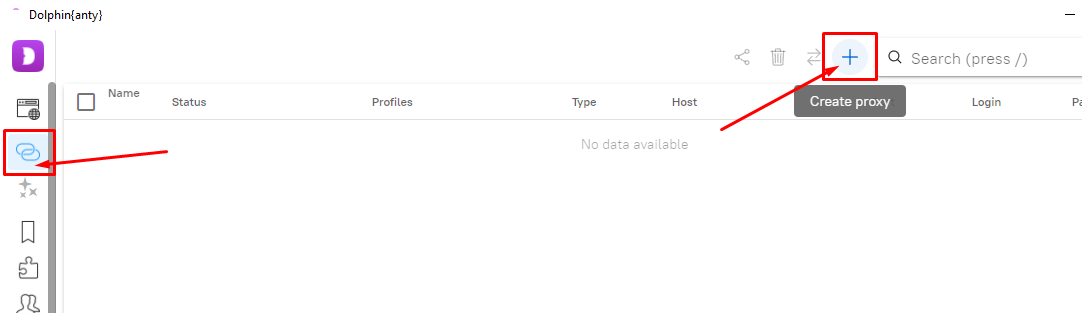
Tại form nhập thông tin proxy, phần mềm Dolphin{anty} sẽ nhận các proxy với định dạng được quy định như hình dưới
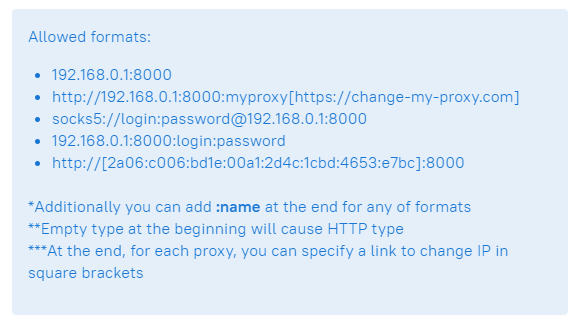
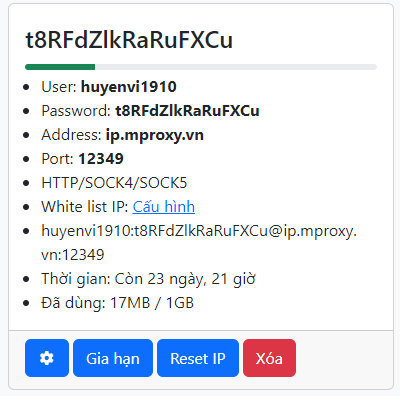
Từ định dạng trên phần mềm Dolphin{anty} tương ứng với thông tin bộ Key proxy của mProxy.vn
IP:Port
IP:Port:name_proxy[Link_ResetIP]
User:Password@IP:Port
IP:Port:User:Password
name_proxy: đặt tên cho proxy tùy ý
Link_ResetIP: được lấy link tại cấu hình của bộ Key
Trên bộ key proxy, mproxy có định dạng sẵn thông tin theo đúng định dạng của phần mềm, các bạn có thể sử dụng luôn định dạng đó.
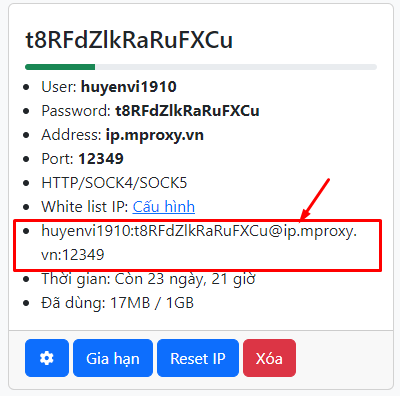
Ngoài ra, nếu bạn muốn điền đầy đủ thông tin của proxy vào phần mềm với đủ các trường: Type, host, port, login, pass, name, IP change link các bạn có thể nhập proxy với định dạng sau:
User:Password@IP:Port:name_proxy[Link_ResetIP]
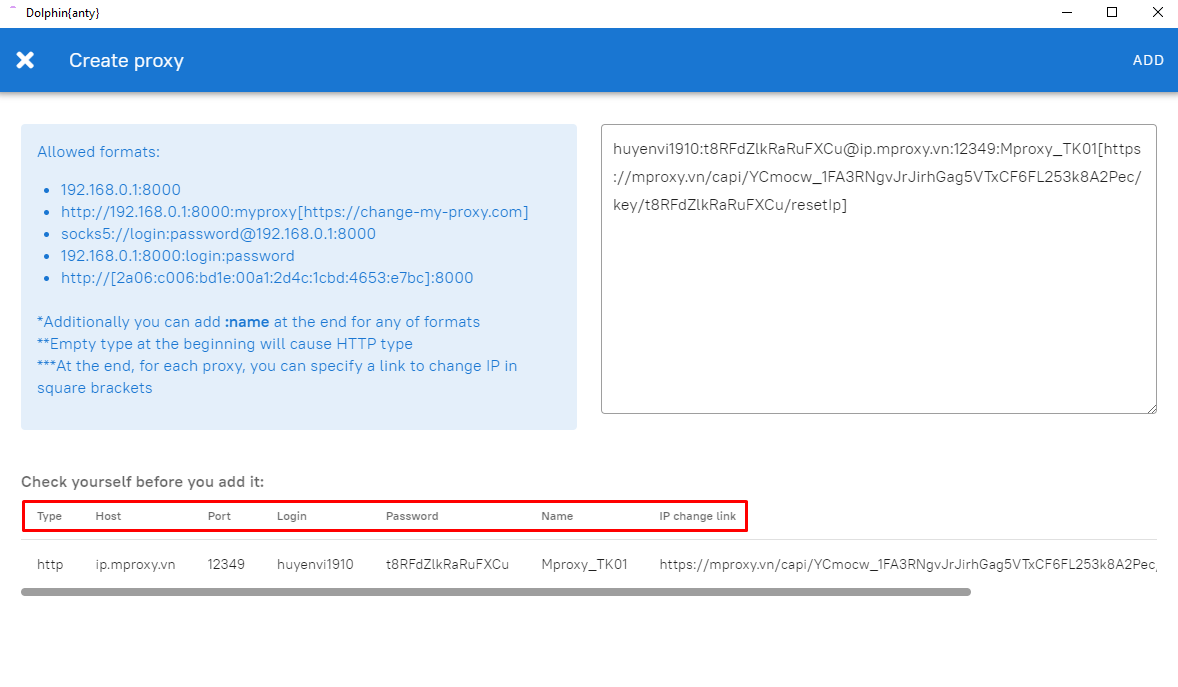
Toàn bộ thông tin của một bộ proxy sẽ được hiển thị theo đúng các trường thông tin, sau đó bạn bấm ADD để lưu proxy vào phần mềm.
Nếu bạn muốn nhập nhiều proxy, mỗi proxy sẽ xuống dòng để lưu là một proxy mới
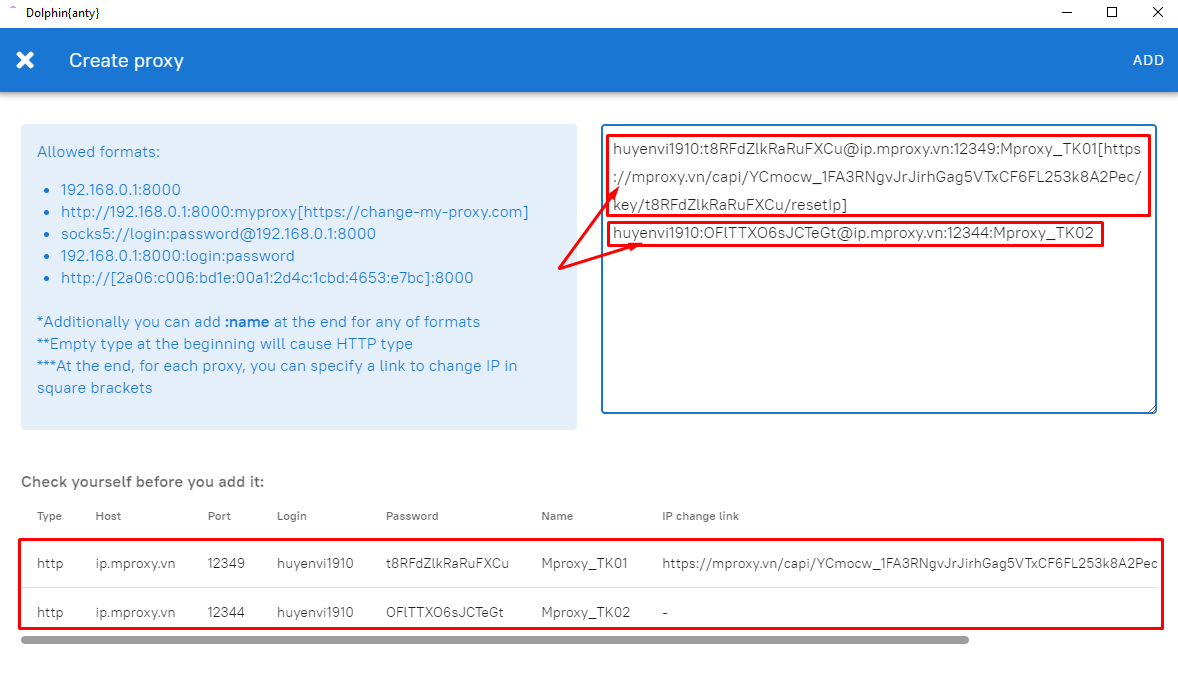
Sau khi bấm lưu thông tin, tích chọn proxy để kiểm tra hoạt động của proxy trước khi gán cho các profile

Bước 2: Gán proxy cho profile cần chạy
Khi cấu hình tạo profile mới, chọn proxy đã lưu trên phần mềm trong mục Saved Proxies
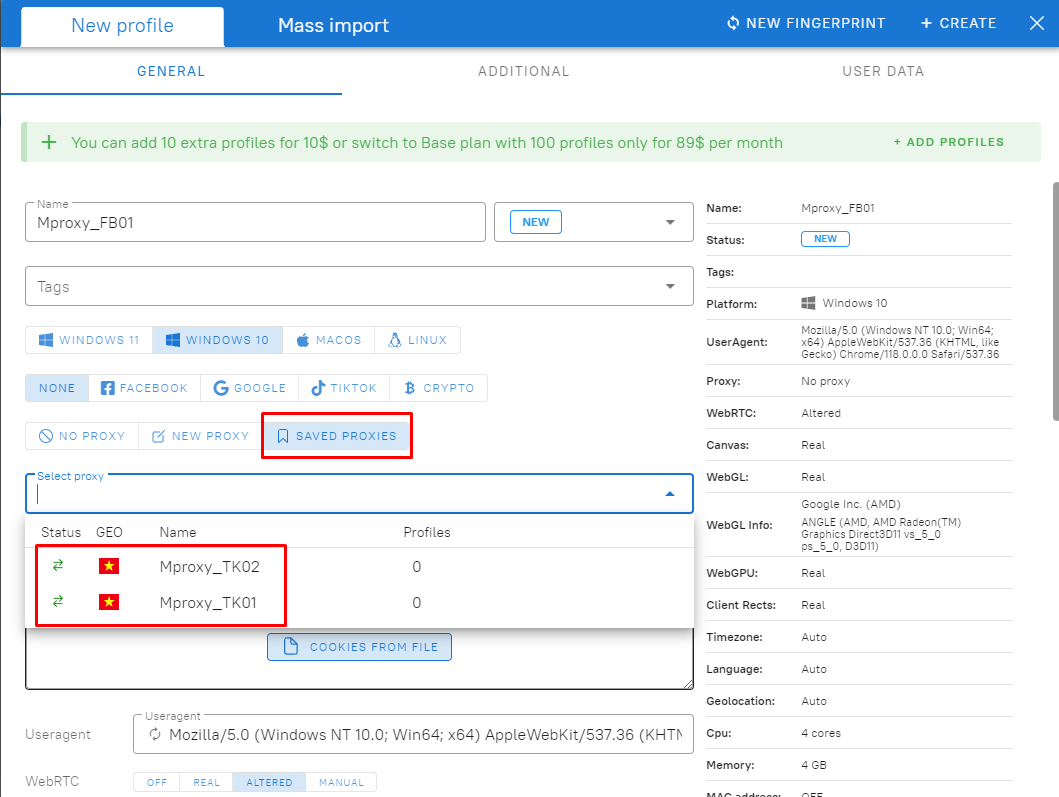
Hoặc các bạn có thể thêm trực tiếp proxy mới khi tạo profile với định dạng
User:Password@IP:Port:name_proxy
Link ResetIP điền trực tiếp vào mục Change IP URL
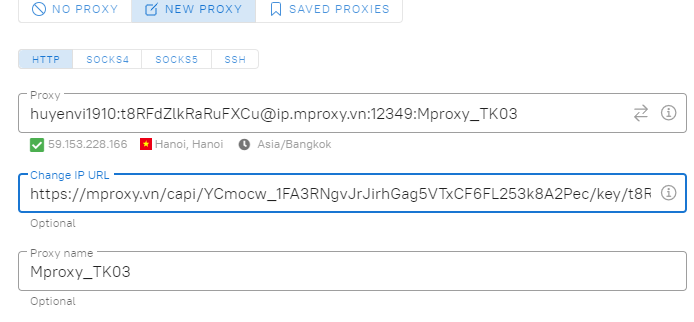
Sau khi hoàn tất cài đặt cho profile, bấm Create Profile để tạo profile. Trong mục quản lý danh sách các profile sẽ hiển thị profile với proxy tương ứng. Nếu trong quá trình thêm thông tin proxy bạn không thêm Link Reset IP thì việc xoay IP sẽ thao tác trên bộ Key ở web mproxy.vn.
Nếu proxy khi lưu kèm theo link reset IP qua api bạn sẽ thao tác luôn trên phần mềm
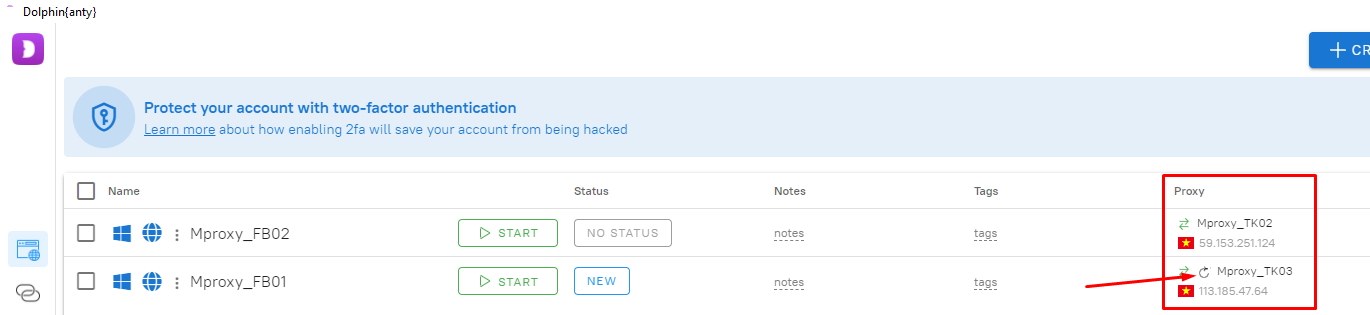
Khởi chạy profile và kiểm tra địa chỉ IP xem proxy đã hoạt động hay chưa bằng cách truy cập vào các website check IP